最近購入したセルカ棒が、1380円と低価格ながらもいろんな機能がついていてコスパ最強です!
- コンパクト・軽量ながらも100cmほど棒が伸びて、三脚にもなる
- リモコンが取り外せて、Bluetooth接続で写真が撮れる
- 自撮り用LEDライト付き
- 届いたらすぐ使える
- 説明書がちゃんと日本語
セルカ棒選びの参考に、ぜひご覧ください!
購入した店、商品
購入したのは楽天市場にあるkeebrightというショップ
便利グッズなど生活雑貨のバラエティショップです。
購入したのはこちら
三脚、リモコン、ライトのついた自撮り棒(セルカ棒)です。
いろんなショップの自撮り棒を見比べて、この商品が1番よさそうだなと思いました。
こういったポイントが決め手です。
- 安いけど、レビュー評価が良い ☆4.53(90件)(購入時のデータ 5点満点です。)
- 7段階伸縮調節(全身ショットも撮れる)
- 美顔LEDライト(ライトが3種類あるのもいいなと思った)
- 着脱式リモコン(撮りたいタイミングで撮れる)
- 縦撮影・横撮影可能
- 三脚としても使える(カメラが安定した状態で撮影できる)
- Bluetooth式でほぼ全てのスマホに対応
実際の届いた商品がこちら
2023年2月18日 23時注文
2023年2月20日発送→ メール便で届きました。
届いた商品がこちら

- セルカ棒
- USB充電ケーブル
- 取扱説明書
なんだか想像より軽くてコンパクトでした!
さっそく使ってみました 機能説明
さっそく使ってみることに。
説明書はちゃんと日本語で書かれていて安心です。
でも分かりやすい写真があればもっといいなと思ったので、今回、写真を説明とともにたくさん載せてみました。
分かりやすいといいのですが (^^♪
手のひらサイズ 大きさ・重さは?
大きさは持つとこのくらいです。

女性の手のひらより少し大きめ
収納サイズ 19.4cm
重さ 164g
すごくコンパクトだし、軽いんです。
本当に伸びて、しかも三脚になるの!?と最初は不思議でいっぱいでした。
三脚にしてみました
自撮り棒の手で持つ部分を、パかッと開くと三脚に変身

銀の棒をうにょーんと伸ばしていくと、どんどん伸びます。
MAXでこのくらいになりました。

7段階の調節がきくので、微調整したり卓上サイズにすることもできます。
スマホの縦・横撮影や、角度を変えることもできますよ。
ほぼ全てのスマホが挟める
スマホを挟むところは下記の写真のようになってます。

ライトがある面をパカッと開けて、ライトを横にスライドするとけっこう伸びます。
携帯を挟む力も強くて、ガシッと固定されますよ。
サイトの商品説明によると、ほぼ全てのスマホが挟めるそうです。
スマホで1番大きい部類のiPhone12ProMax(78.1cm)より大きいものから
小さい部類のiPhone12mini(64.2cm)より小さいものまで
ライトは 自然色・電球色・昼白色
ライトを使うには前もって充電がいります。
差し込み口はこちら

1時間もかからなかったですよ。(30分くらい?)
ライトのスイッチはこちらです。

2秒押したらオンになって、押すごとに光が変わります。

光の種類は3色です。
- 自然色
- 電球色
- 昼白色
それぞれ強め・弱めがあります。
Bluetooth接続とリモコン
私は機械音痴なんですけど、Bluetooth接続はとても簡単でしたよ!
リモコンは楕円形で持ち手(三脚になるところ)の上にあり、取り外せます。

バッテリーが最初から内蔵されているのですぐ使えます。2万枚の撮影が可能とのこと。
中央にあるのがシャッターボタンで、本体の電源ボタンにもなっています。
Bluetooth接続の仕方
- まずはリモコンの電源スイッチ(シャッターボタン)を長押しします。
ライトが青色に点滅、Bluetoothペアリングモードに。 - スマホのBluetooth機能を起動し、「Gimbal」をタップしてペアリングします。
(デバイス名がSelfieなのでSelfieと出ているかもしれません) - 正常にペアリングできた場合、点滅が中止し、ライトが消灯状態になります。
Bluetooth機能は、私はiPhoneSEなんですが
設定→Bluetooth→(オンか確認)→「自分のデバイス」欄にありました。
スマホによって違うかもしれませんが、分からないときは「設定」を確認するといいかもしれません。
撮影してみた
Bluetoothに接続したら、スマホのカメラを起動、シャッターボタンを押したら撮影ができます。
半径10メートル以内での遠隔操作ができるので、集合写真も撮れますね。
押すだけでパシャパシャ撮れてすごく便利です!
今までどうやって撮ろうかと苦戦していた後ろ姿や、全身も楽々

終了するときは、シャッターボタンを長押しするとランプが消えて接続も解除されます。
あとがき
こんなに便利な自撮り棒、早く購入しておけばよかったなと思いました。
旅行にも持っていこうと思います。
サイトには他にもいろいろな商品説明が載っていますので、気になられたらぜひ商品レビューも合わせてチェックしてみてくださいね。
最後までお読みいただきありがとうございました。
参考になればうれしいです。
akariの楽天ROOMにもよかったら遊びに来てください♪

この写真のような、おすすめ品・購入したもののレビューなどいろいろと載せています(^^♪

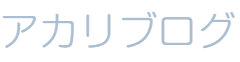





コメント